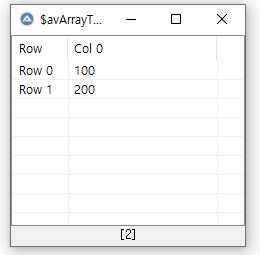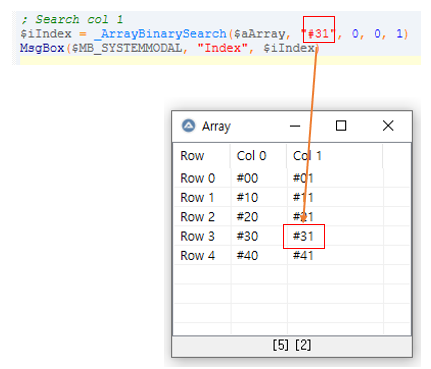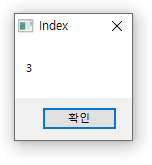Appium 설치를 위한 3번째로 안드로이드 스튜디오를 설치 합니다.
1단계와 2단계단계는 다음 내용을 확인 하세요.
[ Appium ] 설치 / 세팅 하기 - Step1 JAVA 설정
Appium을 사용하기 위해서는 Java가 필요합니다. 먼저 JAVA 다운로드를 진행하는 방법에 대하여 알아보겠습니다. JAVA 를 설치하려 하면 JRE와 JDK 가 보입니다. 간단히 말하면 단순한 이용이라면 JRE (
smart-west.tistory.com
안드로이드 스튜디오 설치는 다음 링크로 접속 후 다운로드를 진행하면됩니다.
Download Android Studio and SDK tools | Android 스튜디오
developer.android.com
해당 사이트를 접속하면 다음과 같은 화면이 나타납니다.

다운로드를 누르면 나타나는 약관 확인 후 파일 다운로드를 진행합니다.

android-studio-ide-201.6953283-windows.exe
안드로이드 스튜디오 설치를 진행합니다.
설치 후 파일 > 설정으로 이동 후 다음과 같이 SDK Tools를 추가 설치 해줍니다.

설치 시 화면은 다음과 같습니다.

이제 지원이 필요한 안드로이드 OS 를 선택하여 추가 합니다. 개인 상황에 맞게 추가해주셔도 되지만 저는 안드로이드 6 인 마시멜로우 부터 최신 버전을 모두 설치했습니다.

이제 안드로이드 SDK를 시스템 Path로 추가 합니다.

추가해야 하는 항목은 3개 입니다.
- C:\Users\사용자\AppData\Local\Android\Sdk\emulator
- C:\Users\사용자\AppData\Local\Android\Sdk\platform-tools
- C:\Users\사용자\AppData\Local\Android\Sdk\tools
자세한 추가 방법이 필요한 경우 Step1의 자바 Path 추가를 확인하세요.
[ Appium ] 설치 / 세팅 하기 - Step1 JAVA 설정
Appium을 사용하기 위해서는 Java가 필요합니다. 먼저 JAVA 다운로드를 진행하는 방법에 대하여 알아보겠습니다. JAVA 를 설치하려 하면 JRE와 JDK 가 보입니다. 간단히 말하면 단순한 이용이라면 JRE (
smart-west.tistory.com
가장 마지막으로 앱피움 사용 준비 완료는 다음과 같이 확인 가능합니다.
npm install appium-doctor -g
appium-doctor -h
appium-doctor --android
'RPA 툴 사용법' 카테고리의 다른 글
| [ Android ] 안드로이드 화면 USB로 미러링 하여 사용하기 (0) | 2020.12.28 |
|---|---|
| [ Python ] 구글(Google)에서 이미지 검색 단어로 크롤링(다운로드) 하기 (0) | 2020.12.05 |
| [ Appium ] 설치 / 세팅 하기 - Step4 - Appium 설치 (0) | 2020.12.01 |
| [ Appium ] 설치 / 세팅 하기 - Step2 Node js (0) | 2020.12.01 |
| [ Appium ] 설치 / 세팅 하기 - Step1 JAVA 설정 (0) | 2020.12.01 |